Hoe te bewerken Spotify Afspeellijst: Beste Wegbegeleiding in 2025
Uw Spotify Met afspeellijsten kunt u toegang krijgen tot uw favoriete nummers en deze later of offline beluisteren. Er zijn momenten waarop we niet tevreden zijn met de muziek waarnaar we luisteren. Soms willen we nummers toevoegen, andere keren willen we er enkele verwijderen. Hier kunt u leren hoe u dat moet doen Bewerken Spotify afspeellijst.
In dit artikel laten we u zien hoe u kunt bewerken Spotify afspeellijsten, de beste bewerkings-apps waar u uw Spotify Volgorde en informatie van de afspeellijst, en een bonus en de beste manier om te bewerken Spotify afspeellijst. Lees dit artikel en kom meer over hen te weten.
Artikel Inhoud Deel 1. Kun je een bestaand bewerken Spotify afspeellijst?Deel 2. Hoe te bewerken Spotify Afspeellijsten op computer/mobiel?Deel 3. Top bewerkingsapps om te bewerken Spotify Afspeellijsten zonder PremiumDeel 4. Wat is de beste manier om te bewerken Spotify Afspeellijsten?Deel 5. Overzicht
Deel 1. Kun je een bestaand bewerken Spotify afspeellijst?
Kunt u een bestaand Spotify afspeellijst? Ja, of je nu een Spotify gratis gebruiker of een Spotify premium gebruiker, iedereen kan uw Spotify afspeellijstinformatie, inclusief bewerken Spotify naam van de afspeellijst, weergavefoto en beschrijving. Zo kun je het ook doen.
Als je Spotify gratis gebruiker, hoewel je de afspeellijstinformatie niet rechtstreeks kunt bewerken Spotify app, kunt u deze bewerken met behulp van een aantal hulpmiddelen.
Deel 2. Hoe te bewerken Spotify Afspeellijsten op computer/mobiel?
Om uw . te bewerken Spotify afspeellijst, lees dan hieronder verder. Spotify is de thuisbasis van miljoenen muziek. Daarom is het heel begrijpelijk dat veel mensen hun Spotify afspeellijst van tijd tot tijd, ofwel willen ze bestaande muziek uit hun afspeellijst verwijderen, de nieuwste nummers toevoegen of de naam van hun afspeellijst wijzigen. Hier leren we je een gids over hoe je kunt bewerken Spotify afspeellijst op uw computer of mobiel.
Afspeellijst bewerken aan Spotify op de computer?
#Hoe afspeellijstinformatie bewerken aan Spotify
Bewerk de titel, beschrijving en afbeelding van je afspeellijst door deze stappen te volgen:
- Open Spotify op jouw computer
- Tik op de afspeellijst die je wilt bewerken
- Klik op het menu met drie stippen aan de zijkant van de knop Afspelen
- Klik op Details bewerken
- Bewerk de titel, plaats iets in het vak Beschrijving en voeg een afbeelding toe om uw Spotify afspeellijst
- Klik Bespaar
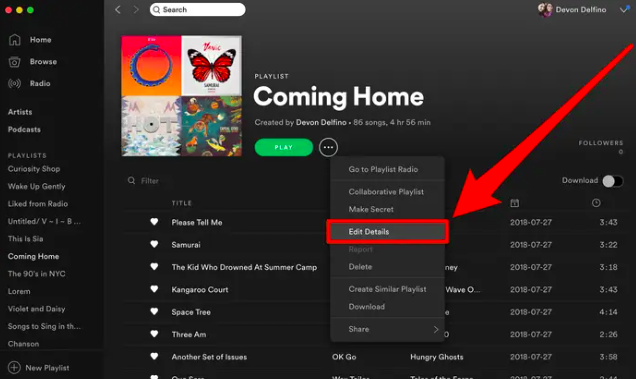
#Hoe nummers toe te voegen of te verwijderen
Volg deze stappen om nummers toe te voegen aan of te verwijderen uit je afspeellijst:
- Open de Spotify app op je computer
- Klik op de Zoeken bars
- Blader naar het nummer dat je aan je afspeellijst wilt toevoegen
- Klik op het menu met drie stippen aan de zijkant van het nummer dat je hebt geselecteerd
- Tik op Voeg toe aan afspeellijst en selecteer aan welke afspeellijst u deze wilt toevoegen
- Als je een nummer wilt verwijderen, ga dan naar je geselecteerde afspeellijst, kies het nummer dat je wilt verwijderen en klik op het menu met drie stippen, kies de Nummer uit afspeellijst verwijderen
Opmerking: alleen Spotify Premium gebruikers kan bewerken Spotify afspeellijst op hun app.
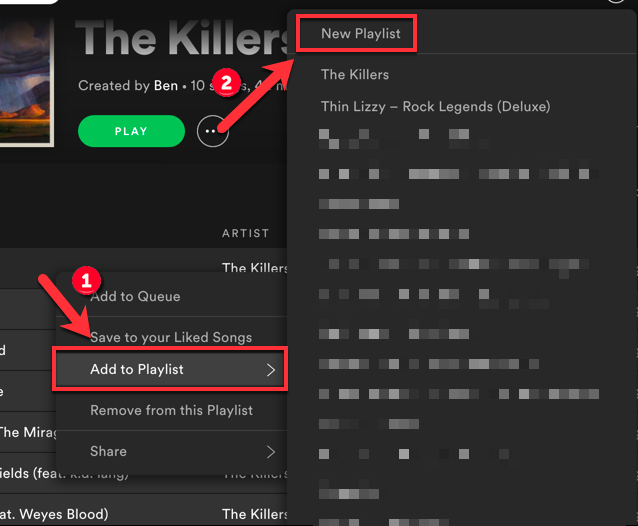
Afspeellijst bewerken aan Spotify op mobiel?
Als u een mobiel iOS- of Android-apparaat gebruikt, kunt u ook uw Spotify afspeellijst op mobiele app. Hier is de stap voor het bewerken van de afspeellijstinformatie Spotify:
- Op iOS of Android opent u het Spotify app.
- Doorgaan Je bibliotheek.
- Blader naar beneden Spotify afspeellijst die u wilt bewerken.
- Ga naar de geselecteerde afspeellijst.
- Klik op de Meer knop met het pictogram met de 3 stippen om te bewerken. Vanaf hier kunt u beginnen met het bewerken van de Spotify afspeellijst.
- Nadat u het hebt bewerkt, klikt u op de knop 'Bespaar" knop in de rechterbovenhoek om uw wijzigingen op te slaan.
Deel 3. Top bewerkingsapps om te bewerken Spotify Afspeellijsten zonder Premium
Als je wilt bewerken Spotify afspeellijst, je kunt dat doen door de beste bewerkingsapps te leren en te gebruiken waar je kunt bewerken Spotify afspeellijsten zonder premium.
#TunesFun Spotify Music Converter
Als je wilt bewerken Spotify afspeellijst, moet je er altijd voor zorgen dat je een goede en betrouwbare bewerkings-app gebruikt, zoals TunesFun Spotify Music Converter. Deze conversietool kan helpen verwijder de DRM-software van uw Spotify tracks, en converteer ze naar elk gewenst formaat, zoals MP3, WAV, AAC, M4A en nog veel meer.
Bovendien, TunesFun Spotify Music Converter kan ook helpen de geluidskwaliteit van uw geconverteerde nummers te behouden, zodat u kunt blijven luisteren naar muziek van hoge kwaliteit. Met behulp van deze conversietool kunt u ook uw Spotify afspeellijst wanneer je maar wilt en zonder zelfs maar de Spotify app.
Probeer het gratis Probeer het gratis
#TuneFab Spotify Music Converter Lite
Nog een bewerkings-app waar je je . kunt bewerken Spotify afspeellijst is TuneFab Spotify Music Converter Lite. Deze app kan ook de DRM-technologie van uw apparaat verwijderen Spotify muziek en laat het converteren naar een uitvoerformaat naar keuze. TuneFab Spotify Music Converter Lite kan u ook helpen bij het bewerken van uw Spotify afspeellijst met slechts een paar klikken.
#Leawo Prof. DRM
Leawo Prof. DRM is ook een geweldige bewerkings-app en een conversie-app waar je vrijelijk je . kunt bewerken Spotify afspeellijst. Net als bij andere apps kun je de titel, beschrijving en afbeelding van je Spotify afspeellijst met deze app. Je kunt het ook converteren naar een formaat dat je leuk vindt en ze voor altijd op je apparaat bewaren.
Deel 4. Wat is de beste manier om te bewerken Spotify Afspeellijsten?
Als je wilt bewerken Spotify afspeellijst zonder het gebruik van de Spotify app zelf en omdat u geen Premium-gebruiker bent op Spotify, de beste manier om dit te doen is met behulp van de best converterende slash-bewerkingstool zoals TunesFun Spotify Music Converter aanpassen Spotify afspeellijst gratis.
Dankzij TunesFun Spotify Music Converter, u kunt uw favoriet hebben Spotify nummers die voor altijd op uw apparaat zijn opgeslagen. Zoals hierboven vermeld, TunesFun Spotify Music Converter kan u helpen de DRM-technologie van elk programma te verwijderen Spotify lied, converteer het naar een formaat naar keuzeen bewaar ze voor altijd op uw apparaat zodat u ze offline kunt beluisteren.
Je kunt ook andere muziekstreaming-apps gebruiken als je naar je geconverteerde nummers wilt luisteren en je afspeellijst op elk gewenst moment wilt bewerken, zelfs zonder Premium aan te zetten Spotify. Klik op de onderstaande knop om het gratis te proberen, zodat u uw Spotify afspeellijst nu!
Probeer het gratis Probeer het gratis
Volg de onderstaande stappen om te leren hoe te gebruiken TunesFun Spotify Music Converter:
Stap 1. Download en installeer TunesFun Spotify Music Converter op jouw computer.
Stap 2. Open de app en Log in aan jouw Spotify account.
Stap 3. Selecteer de nummers je wilt converteren.

Stap 4. Kies het formaat en de map waar u uw geconverteerde nummers wilt opslaan.

Stap 5. Klik Alles omzetten.

En zo kun je nu je Spotify afspeellijst, zelfs als je geen Premium-account hebt Spotify.
Deel 5. Overzicht
Bewerken Spotify afspeellijst met gemak, volg gewoon de stappen en de instructies die we hierboven hebben gegeven. Je kunt ook kiezen tussen de top-apps die we hebben vermeld, zodat je ze kunt gebruiken om je Spotify afspeellijsten. En vergeet niet om de beste app van derden te kiezen die er is, zoals TunesFun Spotify Music Converter.
Probeer het gratis Probeer het gratis
Deze converter is 100% betrouwbaar, vertrouwd en tien keer sneller dan andere conversietools. Met TunesFun Spotify Music Converter, je hoeft Premium niet aan te zetten Spotify gewoon om te bewerken Spotify afspeellijst. Blijf naar je favoriet luisteren Spotify tracks zonder onderbrekingen met TunesFun Spotify Music Converter.
laat een reactie achter